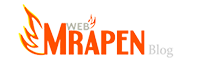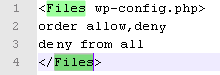Seringkali mengalami permasalahan error yang seringkali terjadi
pada blog-blog WordPress termasuk blog Bisnis Online ini baik itu
disebabkan karena penggantian theme, utak-atik theme maupun hanya karena
install plugin saja kemudian terjadi konflik antar plugin yang akhirnya
error semua.
Berikut ini ada 4 komponen WordPress yang perlu didiagnosa
terlebih dulu untuk mendeteksi di manakah letak error yang terjadi? Ini
penting jika suatu saat blog Anda mengalami error seperti :
Ketika blog diakses yang tampil hanya halaman kosong /blank berwarna putih
“header already sent”
“fatal plugin”
“out of memory”
Dan masih banyak error lainnya yang mungkin pernah Anda alami pada blog WordPress Anda.
Untuk mengatasi error yang terjadi pada blog WP, ada 4 komponen penting yang perlu dicek secara berurutan mulai dari :
- Plugin
- Theme
- Script WordPress
- Server Hosting
Namun sebelum Anda memulai melakukan pengecekan dan mencoba
memperbaiki error yang terjadi, sebaiknya lakukan backup terlebih dulu
baik itu dengan mendownload file WP dan databasenya secara manual dari
server Anda atau bisa juga yang praktis menggunakan plugin WP DB-Backup.
Ini penting dilakukan karena sekali Anda melakukan kesalahan dan blog
jadi kacau balau, Anda masih bisa mengembalikan blog dalam keadaan
seperti semula. So….pastikan backup.
Ok…jika backup sudah dilakukan, silahkan simak bagaimana mengatasi
error pada blog WP dengan melakukan pengecekan 4 komponen tersebut yang
biasa saya lakukan saat blog error secara berurutan mulai dari :
1. Pengecekan Komponen Plugin
Kenapa plugin terlebih dulu? karena setiap error yang terjadi pada
blog WP saya biasanya setelah saya melakukan eksperimen install plugin
baru baik itu yang free maupun premium. Ini biasanya terjadi karena
antar plugin satu dengan yang lainnya mengalami konflik yaitu coding
script plugin yang tidak compatible dengan plugin lainnya yang sudah
terinstal terlebih dulu.
Cara Mengatasi :
1. Deactive semua plugin Anda.
2. Jika error masih terjadi, maka lanjutkan ke komponen berikutnya yaitu
theme, jika error hilang silahkan lanjutkan pada poin berikut.
3. Aktifkan plugin satu persatu dan coba cek/akses blog Anda.
4. Pada plugin yang diaktikan dan terjadi error maka lanjut ke poin berikut. jika tidak, ulangi poin di atas.
5. Uninstall plugin penyebab error.
6. Aktifkan plugin lainnya untuk memastikan tidak ada error pada plugin lainnya.
Jika pada kasus error plugin terjadi dan Anda sama sekali tidak dapat
mengakses baik itu akses index blog, halaman maupun admin maka gunakan
software FTP untuk mengakses server hosting direktori blog Anda masuk ke
folder “wp-content” dan ganti nama atau rename folder “plugins” untuk
mematikan semua plugin WordPress Anda. Terserah Anda mau mengganti nama
dengan apa sebagai contoh Anda bisa mengganti nama dari “plugins”
menjadi “plugins_error”.
Ketika ini dilakukan, maka script WordPress tidak akan mengenali
direktori plugin sehingga semua plugin tidak akan dijalankan sehingga
blog bisa diakses dengan normal. Langkah terbaik setelah ini adalah
hapus semua plugin dan ganti nama folder ke “plugins, masuk ke admin dan
instal plugin satu per satu. Pastikan tidak ada error lagi.
2. Pengecekan Komponen Theme
Jika penyebab error bukan pada plugin, maka theme bisa jadi tersangka
kedua yang perlu di investigasi. Error pada theme WordPress sendiri
seringkali terjadi setelah kita utak-atik kode PHP theme atau bisa juga
karena themenya sudah broken tapi ini tidak pernah saya alami meskipun
itu theme gratisan.
Aktifkan theme standar wordpress seperti Twenty Ten untuk
menggantikan theme yang error. Jika error hilang berarti masalah ada
pada theme. jika tidak, lanjutkan ke komponen berikutnya. Saat
menggunakan theme WP standar, coba cek lagi plugin-plugin Anda untuk
memastikan tidak ada error yang disebabkan oleh plugin seperti yang
sudah saya jelaskan langkahnya di atas. Jika tidak ada masalah berarti
theme yang Anda gunakan sebelumnya yang menyebabkan error.
Solusinya coba ganti theme atau jika masih ingin menggunakan theme
sebelumnya, bersihkan kode yang baru Anda utak-atik sesaat sebelum error
atau upload theme yang sama namun masih bersih dari sentuhan tangan
Anda.:)
Seperti biasa, jika Anda blog tidak dapat diakses sama sekali,
lakukan rename folder theme pada direktori WordPress Anda seperti yang
sudah saya jelaskan langkahnya di atas.
3. Komponen Script Core WordPress
Kasus error yang disebabkan oleh script WordPress sebenarnya jarang
terjadi namun bisa saja terjadi karena salah satu file PHP korup yang
dikarenakan install plugin tertentu atau bisa juga terjadi karena human
error saat mencoba melakukan tweak file PHP WordPress ini.
Jika kedua komponen tidak disebabkan oleh kedua komponen di atas,
berarti langkah berikut ini yang harus di cek. Sebenarnya mudah sekali
untuk mengatasi error pada core WordPress yaitu dengan melakukan install
ulang file WordPress yang masih bersih dan fresh. Berikut langkahnya :
Download script WordPress langsung dari
http://wordpress.org/download
Buka software FTP
Rename folder wp-admin dan wp-includes karena ini sebenarnya yang
akan kita ganti dengan file yang fresh. Kenapa kok tidak dihapus saja?
seperti biasa….untuk berjaga-jaga kalau saja pas upload file fresh
ternyata malah error lebih parah, sehingga jika itu yang terjadi, kita
masih bisa menghapus file fresh yang baru diupload dan mengembalikan
file lama dengan merename kembali sesuai nama foldernya.
Backup wp-config.
Ini penting karena file ini inti dari proses kerja WordPress dengan
database Anda. Upload file WordPress yang fresh. Tes dulu setelah
upload, apakah error masih terjadi atau tidak? Jika tidak berarti
masalah ada pada file script core WordPress. Jika masih bermasalah, saat
meminta bantuan pada ahlinya yang mengerti akan PHP dan pemrograman
WordPress.
4. Pengecekan Komponen Server
Berdasarkan pengalaman saya selama menggunakan shared hosting tidak
ada masalah, namun saat menggunakan VPS server, ada beberapa setting
yang memang masih belum diset optimal untuk menjalankan WordPress
seperti pada memory limit yang menyebabkan error “out of memory” atau
masalah ekstensi mbstring untuk menjalankan plugin Relevanssi yang belum
terinstal. Untuk VPS server ini, jelas Anda perlu melakukannya sendiri
melalui root server dengan menggunakan Kloxo, WinSCP, Putty atau jika
VPS Anda managed, maka tinggal setting melalui WHM Panel.
Untuk komponen ini saya tidak bisa menjelaskannya karena akan panjang
sekali jika dibahas, mungkin pada artikel berikutnya saja lagipula
permasalahan pada hosting ini sebenarnya jarang terjadi dan kalaupun
terjadi, Anda bisa meminta bantuan support di mana Anda menyewa hosting
yang menjadi bagian dari pelayanan mereka seharusnya.
Apakah blog Anda pernah mengalami error seperti saya jelaskan di
atas? jika ya, bagaimana Anda menangani error pada blog WordPress Anda?
Dikutip dari http://blog.idwebhost.com